1. Adobe
Berasal dari kata “Adobe Creek” yang diambil dari nama sungai di belakang rumah pendirinya yaitu John Warnock.
2. Apache
Nama ini berasal saat pendirinya menerapkan patch ke kode program yang ditulis untuk http daemon NCSA dan hasilnya adalah “A PAtCHy” server dan selanjutnya menjadi apache server.
3. Apple Computers
Nama ini diciptakan saat steve saat itu sedang makan apple dan diberikanlah nama perusahaan itu Apple Computer, ini dikarenakan karena belum ada staff satupun yang bisa memberikan nama perusahaannya maka dia pun memberikan nama perusahaannya terserah dia.
4. Corel
Nama ini berasal dari nama penemunya yaitu Dr. Michael Cowpland.
Corel sendiri singkatan dari COwpland REsearch Laboratory.
5. Delphi
Nama ini berasal dari nama suatu kota di masa Yunani kuno.
6. Fedora
Nama ini diambil dari jenis topi (fedora) yang dipakai oleh pria di logo Red Hat.
7. FreeBSD
Nama ini berasal dari akronim untuk Berkeley Software Distribution.
FreeBSD adalah saudara dari distro BSD.
8. Firewall
Nama ini berasal dari nama tembok yang digunakan oleh pasukan bomba untuk menghalang api agar tidak meyebar.
9. Google
Nama ini berasal dari lelucon tentang banyaknya informasi yang bisa dicari oleh search engine.
Istilah yang dimaksud adalah ‘Googola’, yang berarti bilangan 1 diikuti oleh 100 angka nol. Penemunya yaitu Sergey Brin dan Larry Page saat itu sedang memberikan presentasi proyek ini ke investor, mereka kemudian berhasil mendapatkan dana dalam bentuk check yang ditujukan kepada ‘Google’.
10. GNU
Nama ini berasal dari nama species antelope Afrika dan juga karena nama ini cocok untuk singkatan rekursif ‘GNU’s Not Unix’.
11. Hotmail
Nama ini berasal saat Jack Smith mendapatkan ide agar semua orang bisa mengakses email melalui web dari komputer mana pun di belahan dunia.
Kemudian Sabeer Bhatia membuat business plan yang bergerak dalam bidang mail service dan dia mencoba memberi nama bisnisnya dengan akhiran ‘mail’ di belakangnya dan didapatlah nama hotmail yang idenya berasal dari bahasa pemrograman web ‘HTML’ (HoTMaiL).
12. Internet
Nama ini berasal dari singkatan Inter-networking yang artinya jaringan Internasional.
13. Intel
Nama ini berasal dari singkatan INTegrated ELectronics (INTEL).
14. Java
Nama ini berasal dari nama kopi yang banyak diminum oleh programmer yaitu Java.
15. Microsoft
Nama ini berasal dari singkatan MICROcomputer SOFTware.
16. Mozilla
Nama ini berasal dari singkatan Mozaic-Killer, Godzilla (Mozilla).
17. Pascal
Nama ini berasal dari Blaise Pascal, nama ahli matematika dan philosopi dari Perancis (abad 17).
18. SUN
Nama ini berasal dari singkatan Stanford University Network karena ditemukan oleh 4 orang mahasiswa dari Stanford University.
19. Ubuntu
Nama ini berasal dari sebuah kata Afrika yang berarti ‘kemanusiaan untuk semuanya’ atau ’saya dibentuk oleh kita semua’.
20. Yahoo
Nama ini ditemukan oleh Jonathan Swift dan digunakan dalam bukunya yang berjudul “Gulliver’s Travels” yang artinya adalah orang yang berpenampilan menjijikkan dan bertindak tidak seperti manusia.

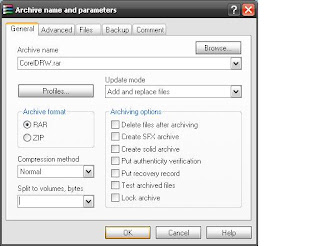






Join The Community